Jak zainstalować WordPress z lampą na Suse Linux Enterprise

- 4922
- 1575
- Seweryn Augustyniak
Napisane w Php, WordPress jest jednym z najbardziej popularnych i szeroko stosowanych CMS (Systemy zarządzania treścią). Jest bezpłatny i open source i jest używany do tworzenia oszałamiających stron internetowych, zapewniając wstępnie budowane szablony bogate w funkcje, które można łatwo dostosować. Jako takie, możesz tworzyć fajne strony internetowe bez potrzeby napisania dowolnego kodu.
W tym przewodniku pokażemy, jak zainstalować WordPress z LAMPA NA SUSE Enterprise Server 15.
Wymagania wstępne
- Po pierwsze, upewnij się, że serwer lampy jest instalowany na Suse Linux.
- Dodatkowo upewnij się, że użytkownik Sudo jest skonfigurowany w instancji.
Zanurzmy się teraz i zainstalujmy WordPress W SUSE LINUX.
Krok 1. Utwórz bazę danych dla WordPress
WordPress wymaga bazy danych, w której zainstaluje wszystkie pliki instalacyjne i dane użytkownika. Zaraz nietoperzy, uzyskaj dostęp do serwera bazy danych
# mysql -u root -p
Następnie utwórz użytkownika bazy danych i bazy danych WordPress instalacja i przyznaj wszystkie uprawnienia użytkownikowi w bazie danych.
Utwórz bazę danych WordPress_DB; Daj wszystkie przywileje na WordPress_DB.* Do „WordPress_user” zidentyfikowane przez „[e -mail chronione]”;
Załaduj zmiany i wyjście.
Przywileje spłukiwane; Wyjście;
Krok 2: Pobierz i skonfiguruj WordPress
Po wprowadzeniu bazy danych następnym krokiem jest pobranie i skonfigurowanie WordPress.
Możesz pobrać plik Tarball WordPress, jak pokazano za pomocą polecenia WGET.
# wget http: // WordPress.org/najnowszy.smoła.GZ
Pobiera skompresowany plik o nazwie najnowszy.smoła.GZ. Po pobraniu wyodrębnij go za pomocą polecenia TAR, jak pokazano.
# tar -xvf najnowsze.smoła.GZ
Wyodrębnij skompresowany plik do folderu o nazwie WordPress. Przenieś ten folder do katalogu głównego dokumentu.
# mv WordPress//srv/www/htdocs/
Następnie utwórz WP-config.php plik poprzez kopiowanie wp-config-próba.php plik.
# sudo cp/srv/www/htdocs/wordpress/wp-config-sample.php/srv/www/htdocs/wordpress/wp-config.php
Następnie uzyskaj dostęp do pliku i zaktualizuj szczegóły bazy danych.
# vim/srv/www/htdocs/wordpress/wp-config.php
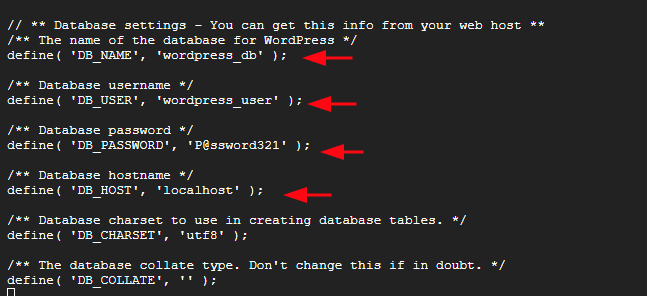 Skonfiguruj ustawienia bazy danych WordPress
Skonfiguruj ustawienia bazy danych WordPress Zapisz zmiany i wyjdź. Następnie przypisz następujące uprawnienia.
# chown -r wwwrun: www/srv/www/htdocs/ # chmod 775 -r/srv/www/htdocs/
Krok 3. Skonfiguruj Apache VirtualHost dla WordPress
Następnie utworzymy plik konfiguracyjny dla WordPress.
# sudo vim/etc/apache2/conf.D/WordPress.conf
Następnie wklej następujące wiersze kodu. Pamiętaj, aby wymienić przykład.com z własną nazwą zarejestrowanej domeny.
Przykład Servername.com dokumentroot "/srv/www/htdocs/wordpress/" auglamitride wszystkie wymagają wszystkich przyznanych
Zapisz zmiany i wyjdź z pliku. W przypadku wszystkich zmian w obowiązywaniu uruchom ponownie Apache serwer internetowy.
# sudo systemctl restart apache2
Krok 4. Wypełnij instalację WordPress z przeglądarki internetowej
Aby zakończyć instalację, otwórz przeglądarkę internetową i przejrzyj adres IP swojego serwera lub nazwę domeny. Otrzymasz pokazaną stronę powitalną. Wybierz instalację i podążaj za czarodziejem do końca.
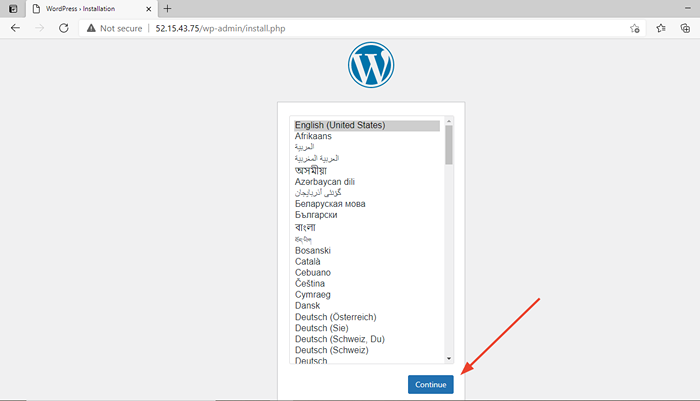 Instalacja WordPress
Instalacja WordPress To zakończy nasz przewodnik po instalacji WordPress NA Suse Linux Enterprise Server 15. Twoja opinia jest bardzo mile widziana.
- « Jak otwierać, wyodrębnić i tworzyć pliki RAR w Linux
- 10 najczęściej używanych poleceń Nginx, który musi wiedzieć, że każdy użytkownik Linux musi »

